Liste des parcours
Liste des campagnes
Anchor link toLa liste des campagnes fournit un aperçu clair de tous les parcours clients que vous avez créés. Elle est conçue pour vous aider à comprendre rapidement le statut et la performance de vos campagnes et à les gérer facilement.
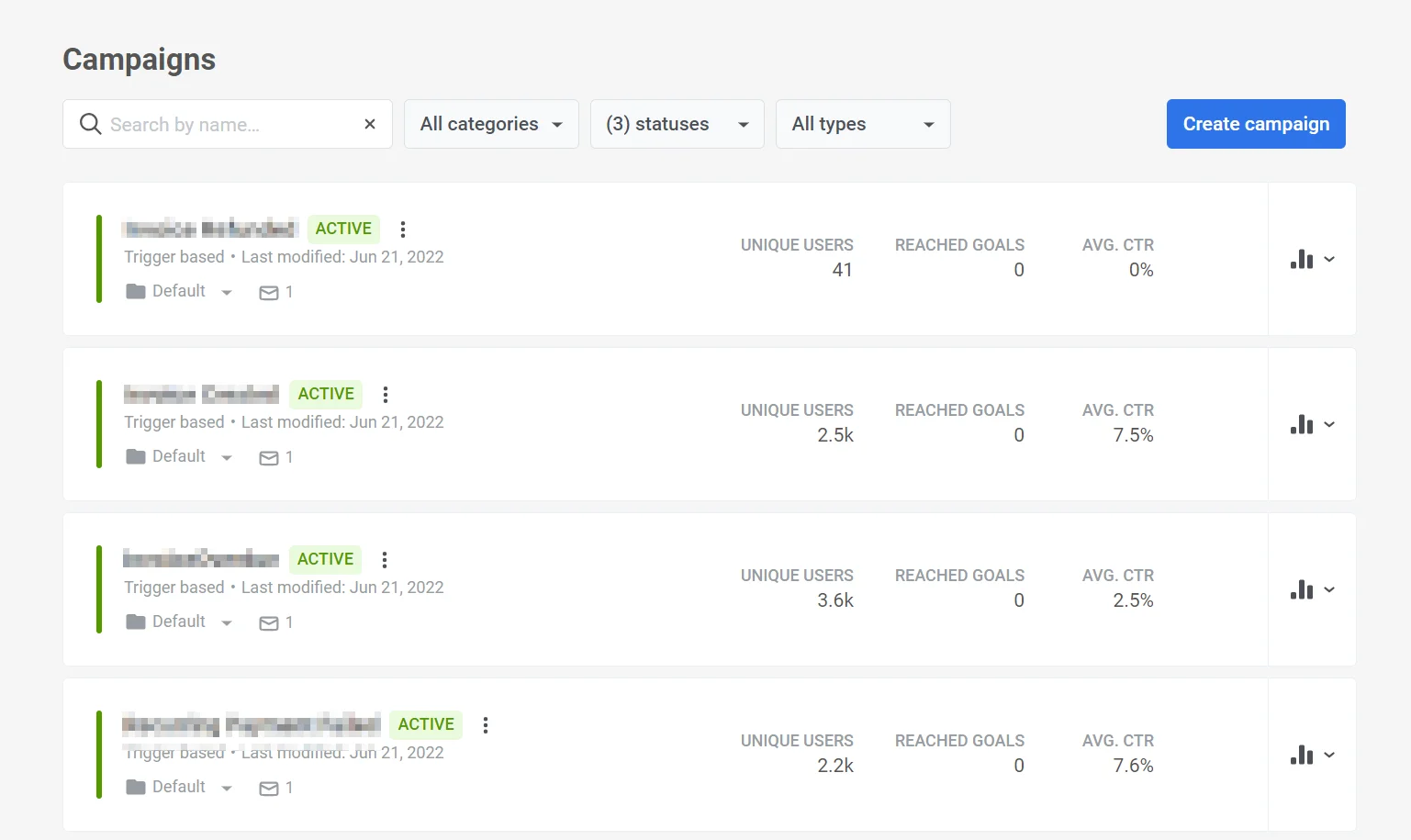
Fiche de parcours client
Anchor link toChaque campagne a sa propre fiche de parcours client dédiée. Cette fiche agit comme un guichet unique pour toutes les informations pertinentes, y compris :
- Un aperçu de la campagne fournissant des détails clés tels que le nom du parcours, son statut, son type et d’autres informations pertinentes.
- Des métriques de performance de la campagne pour évaluer son efficacité.
- Des statistiques détaillées des messages pour approfondir la performance de chaque message au sein de la campagne.
Aperçu de la campagne
Anchor link toChaque fiche de campagne contient les détails suivants :
- Nom de la campagne
- Statut actuel de la campagne (Brouillon, Inactive, Active, En pause, Arrêtée)
- Type de campagne (Basé sur un déclencheur, Basé sur l’audience, Webhook ou Mixte)
- Date de la dernière modification de la campagne
- Catégorie à laquelle la campagne appartient
- Types de messages envoyés dans la campagne (par ex., notification push, message in-app, e-mail, etc.)

Métriques de performance de la campagne
Anchor link toLa fiche de parcours affiche également les statistiques de la campagne, telles que :
- Le nombre d’utilisateurs uniques qui participent au parcours client.
- Le nombre de fois où les objectifs du parcours ont été atteints.
- Le taux de clics moyen (Avg. CTR) pour tous les messages sur n’importe quel canal envoyé dans le parcours.

Statistiques détaillées des messages
Anchor link toDans la liste des parcours clients, vous pouvez également trouver des statistiques détaillées pour des messages spécifiques au sein d’une campagne. Pour accéder aux statistiques détaillées, cliquez simplement sur l’icône Analytics à côté de la campagne souhaitée dans la liste des parcours clients.
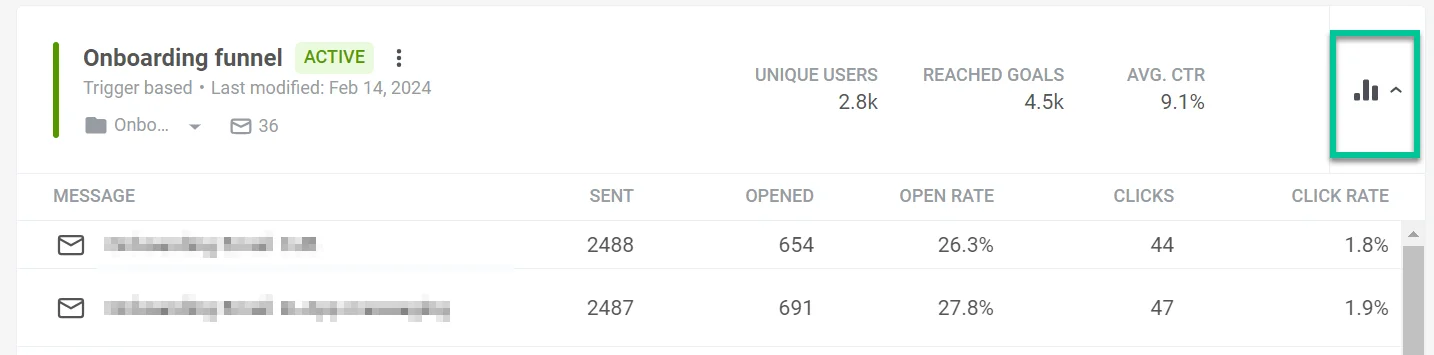
Cela révélera une ventilation détaillée de la performance de chaque message, y compris :
- Le nom de chaque message.
- Combien de fois le message a été envoyé ou montré aux utilisateurs.
- Le nombre de fois où le message a été ouvert par les destinataires.
- Le taux d’ouverture du message — le pourcentage d’ouvertures par rapport au nombre de fois où le message a été envoyé/montré. Calculé comme (Ouvertures / Envois ou Affichages) x 100 %.
- Clics. Cette métrique indique le nombre total de fois où les utilisateurs ont interagi avec le contenu du message en cliquant sur un lien.
- Taux de clics. Cette métrique reflète le pourcentage d’utilisateurs qui ont effectué une action dans le message par rapport au nombre total de ceux qui l’ont reçu. Il est calculé comme (Interactions / Envois ou Affichages) x 100 %.
Pour vous assurer que vous consultez les données de performance les plus récentes, cliquez sur le lien Mettre à jour les données. Cela actualisera les statistiques et fournira les informations les plus à jour sur l’efficacité de vos messages.
Gérer vos parcours clients
Anchor link toCatégories de parcours
Anchor link toAvec Pushwoosh, vous pouvez organiser sans effort vos parcours en ajoutant des catégories personnalisées à la liste des campagnes. Vous avez la flexibilité de créer jusqu’à 10 catégories personnalisées adaptées à vos besoins.
Créer des catégories de parcours client
Anchor link toPour créer des catégories de parcours client, suivez ces étapes :
- Naviguez en haut de la liste des catégories et cliquez sur Toutes les catégories.
- Sélectionnez Gérer les catégories dans la liste déroulante.
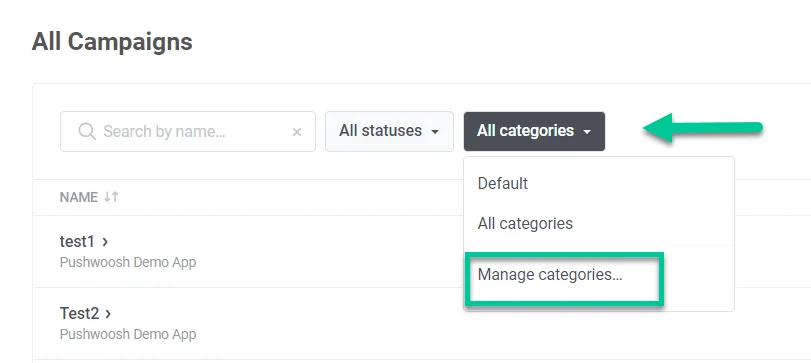
- Dans la fenêtre qui apparaît, cliquez sur Ajouter une catégorie et créez un nom pour votre catégorie qui soit informatif et ne dépasse pas 20 caractères.
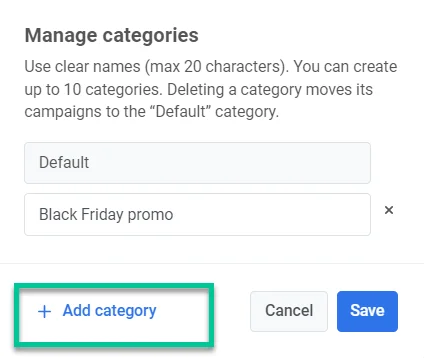
- Vous pouvez également modifier et supprimer vos catégories en sélectionnant Gérer les catégories.
Assigner des parcours à des catégories
Anchor link toLorsque vous créez un parcours, il atterrit automatiquement dans la catégorie Défaut. Pour l’assigner à une autre catégorie, cliquez sur le menu déroulant intitulé Défaut sous le nom du parcours. Ensuite, choisissez la catégorie souhaitée dans la liste qui apparaît. Si vous devez créer une nouvelle catégorie, sélectionnez Gérer les catégories.
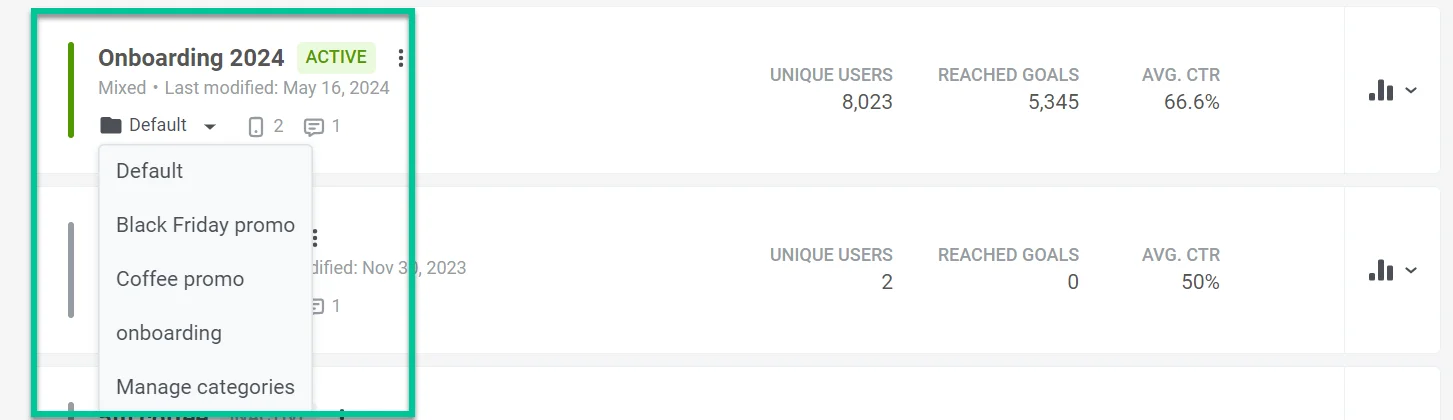
Rechercher et filtrer vos parcours clients
Anchor link toVous pouvez rechercher des campagnes par nom en utilisant la barre de recherche en haut ou filtrer les campagnes par type, catégorie ou statuts disponibles, y compris :
- Brouillon
- Active
- Inactive
- En pause
- Archivée
- Tous les statuts
Actions sur les parcours
Anchor link toGérez vos campagnes directement depuis la liste des parcours clients. Pour accéder à un menu avec diverses actions, cliquez sur les trois points verticaux à côté du nom de la campagne.
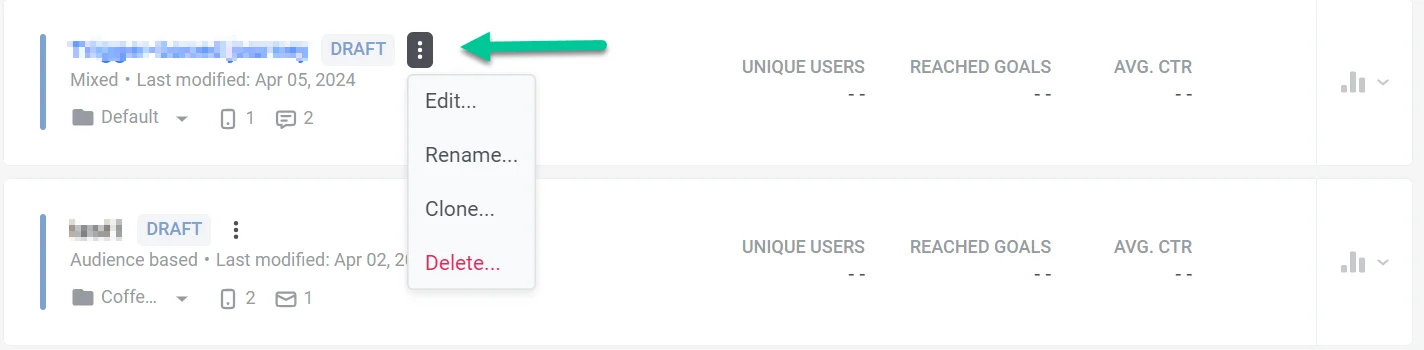
Ici, vous trouverez plusieurs options pour gérer vos campagnes :
- Ouvrir une campagne pour voir ses détails, ses données de performance et modifier les paramètres.
- Renommer une campagne et l’assigner à une autre catégorie pour une meilleure organisation.
- Créer une copie d’une campagne en conservant tous ses paramètres intacts. Cela vous permet de modifier la copie sans affecter l’original.
- Désactiver une campagne active.
- Supprimer la campagne. Remarque : cette action est irréversible, utilisez-la avec prudence.
Créer un nouveau parcours client
Anchor link toPour créer un nouveau parcours client, cliquez sur le bouton Créer une campagne en haut de la liste.

Ici, vous avez la flexibilité de :
- Construire un parcours à partir de zéro et l’adapter à vos scénarios spécifiques. En savoir plus
- Utiliser des modèles de parcours prédéfinis pour des scénarios de parcours client courants. En savoir plus